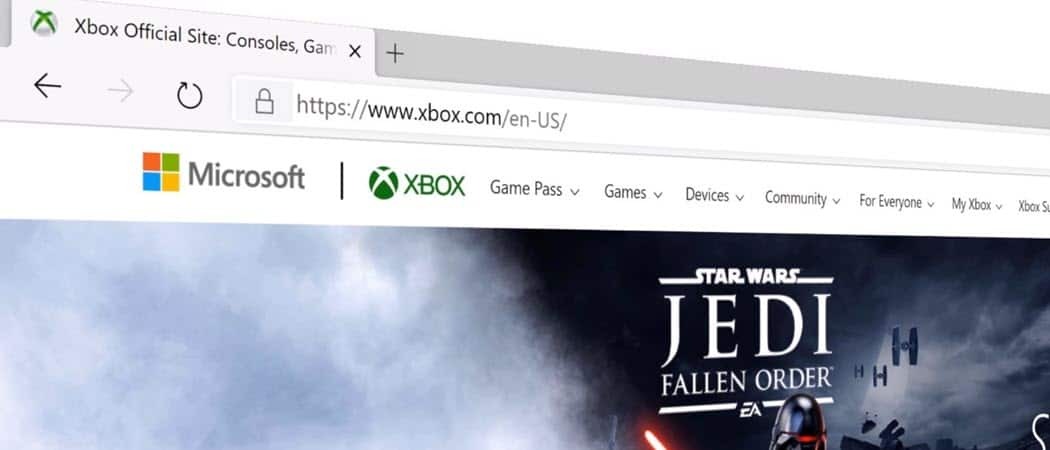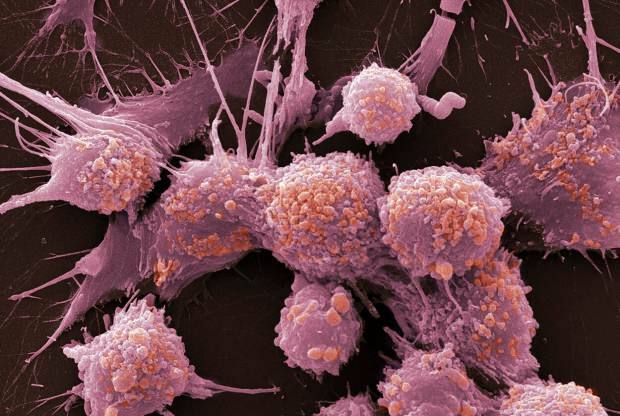Cómo cambiar su nombre de Twitch
Contracción Nerviosa Internet Héroe / / November 28, 2021

Ultima actualización en

Si desea cambiar su nombre de Twitch (su nombre de usuario o su nombre para mostrar), puede hacerlo siguiendo esta guía paso a paso.
Su nombre de Twitch es la identificación que permite a otros usuarios de Twitch saber quién es usted. Si eres un transmisor de Twitch, es tu marca, tu identidad. Para los espectadores, te permite convertirte en una cara conocida en la comunidad de Twitch.
Si no le gusta su nombre de Twitch, puede cambiarlo. Si decide cambiar su nombre de Twitch, primero deberá tener en cuenta algunas limitaciones, pero por lo demás es un proceso simple. Esto es lo que necesita saber.
¿Puedes cambiar tu nombre de Twitch?
Si desea cambiar su nombre de Twitch, no se preocupe, absolutamente puede. Sin embargo, existen algunas limitaciones que debe tener en cuenta primero, que están diseñadas para evitar que abuse de la función.
Primero, debes ser consciente de la diferencia entre tu Twitch nombre de usuario y tu Twitch
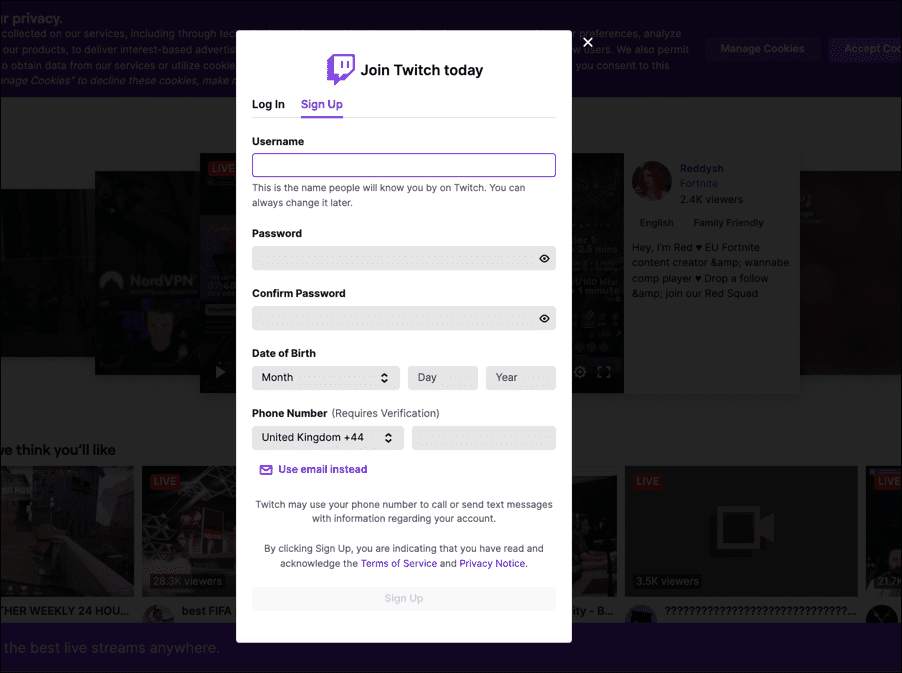
Su nombre para mostrar aparecerá en el perfil de su cuenta de Twitch y aparecerá junto a su nombre en el canal de chat de un transmisor de Twitch. El nombre para mostrar y el nombre de usuario (que no sean las mayúsculas) debe ser el mismo.
Si desea cambiar su nombre de usuario de Twitch, entonces la mayor limitación es el tiempo, ya que solo puede cambiar su nombre de usuario de Twitch una vez cada 60 días. También deberá asegurarse de que su nuevo nombre de usuario de Twitch no se infrinja Condiciones de servicio de Twitch. Eso incluye evitar palabras o frases sensibles o abusivas.
Si no está satisfecho con el nombre que ha seleccionado, no tiene suerte. Deberá esperar hasta que finalice el período de 60 días antes de poder volver a intentarlo. Sin embargo, no hay límites en la cantidad de veces que cambia su nombre para mostrar.
Cómo cambiar el nombre de Twitch en el escritorio
Si desea cambiar su nombre de Twitch en una PC o Mac, los pasos son lo suficientemente simples. Estos pasos le permiten cambiar primero su nombre de usuario de Twitch. Luego, puede cambiar su nombre para mostrar de Twitch después. Si solo desea cambiar su nombre para mostrar, vaya a esa sección.
Deberá asegurarse de poder iniciar sesión en su cuenta de Twitch desde su navegador web antes de continuar. También debe recordar que solo puede cambiar su nombre de usuario de Twitch una vez cada 60 días. Asegúrese de estar satisfecho con su nuevo nombre de usuario antes de continuar.
Cómo cambiar el nombre de usuario de Twitch en PC o Mac
Puede cambiar su nombre de usuario de Twitch en su PC o Mac siguiendo estos pasos:
- Abre el Sitio web de Twitch e iniciar sesión.
- Una vez que haya iniciado sesión, presione el icono de cuenta en la parte superior derecha.
- En el menú, seleccione Ajustes.
- Serás llevado a tu Menú de cuenta de Twitch. En el Perfil pestaña en el Ajustes menú, desplácese hacia abajo hasta el Configuración de perfil sección.
- Para cambiar su nombre de usuario de Twitch, presione el Editar botón junto al Nombre de usuario caja.
- En el Cambie el nombre de usuario cuadro, escriba un nuevo nombre de usuario para su cuenta.
- Si un garrapata verde aparece encima del cuadro, puedes usarlo; presiona Actualizar para confirmar.
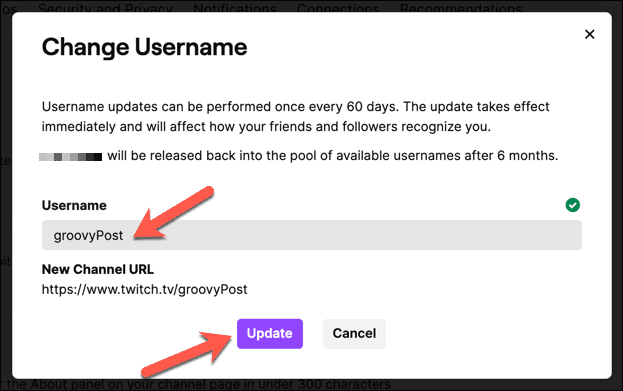
Cómo cambiar el nombre para mostrar de Twitch en PC o Mac
Cambiar el nombre para mostrar de Twitch alterará el uso de mayúsculas de su nombre de usuario en su perfil y en las salas de chat de Twitch. Puedes cambiar tu nombre para mostrar de Twitch en cualquier momento; no es necesario que cambies primero tu nombre de usuario de Twitch.
Para cambiar el nombre para mostrar de Twitch en PC o Mac, siga estos pasos:
- Abra su navegador y visite el Sitio web de Twitch, luego inicie sesión.
- presione el icono de menú > Ajustes.
- En el Perfil > Ajustes menú, desplácese hasta Configuración de perfil.
- Para cambiar el nombre para mostrar de Twitch, modifique las mayúsculas de su nombre de usuario en el Nombre para mostrar caja. Los caracteres (que no sean mayúsculas) deben coincidir.
- prensa Guardar cambios para confirmar el cambio.
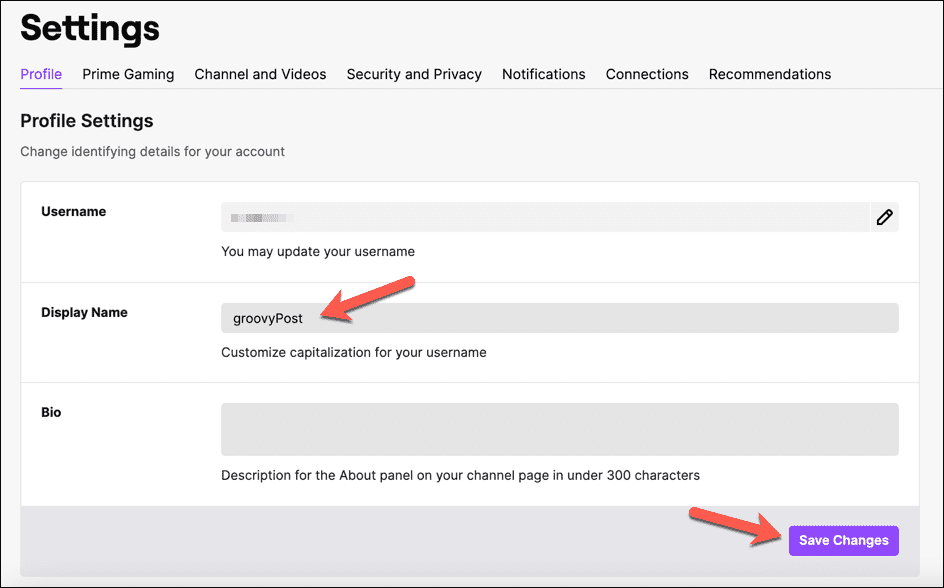
Cambiar el nombre de Twitch en dispositivos Android, iPhone y iPad
Si está utilizando la aplicación móvil de Twitch en Androide, iPhone, o iPad dispositivos, puede cambiar su nombre de usuario de Twitch o el nombre para mostrar en la propia aplicación. Estos pasos deben ser los mismos en ambos tipos de dispositivos móviles.
Cómo cambiar el nombre de usuario de Twitch en Android, iPhone y iPad
Asegúrate de haber instalado la aplicación Twitch en tu dispositivo y de haber iniciado sesión. Una vez que lo haya hecho, siga estos pasos para cambiar su nombre de usuario de Twitch.
- Abra la aplicación Twitch y toque el icono de perfil en la parte superior izquierda.
- En el Cuenta menú, toque Configuraciones de la cuenta.
- Grifo Cuenta en la cima de la Ajustes menú.
- Grifo Editar perfil.
- Para cambiar su nombre de usuario de Twitch, toque Nombre de usuario.
- Lea las instrucciones detenidamente y luego toque Cambie el nombre de usuario para confirmar.
- Escriba su nuevo nombre de usuario en el Nombre de usuario caja.
- Grifo Ahorrar en la parte superior derecha para confirmar los cambios.
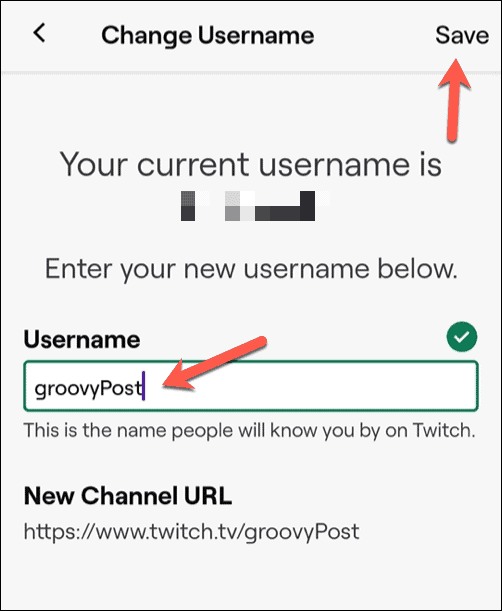
El cambio se aplicará de inmediato y deberá usar su nuevo nombre de usuario para iniciar sesión en Twitch desde este punto. No podrá realizar más cambios en su nombre de usuario durante al menos 60 días.
Cómo cambiar el nombre de visualización de Twitch en Android, iPhone y iPad
Si ha cambiado su nombre de usuario de Twitch, los pasos para cambiar su nombre de visualización de Twitch en su dispositivo móvil son similares. Esto es lo que debe hacer.
- Abra la aplicación Twitch y toque el icono de perfil.
- Grifo Configuraciones de la cuenta en el Cuenta menú.
- A continuación, toque Cuenta.
- Grifo Editar perfil.
- Para cambiar el nombre para mostrar de Twitch, toque el Nombre para mostrar caja.
- Escriba su nuevo nombre para mostrar en el cuadro provisto; debe coincidir con su nombre de usuario (que no sean las mayúsculas).
- Grifo Ahorrar en la parte superior derecha para confirmar el cambio.
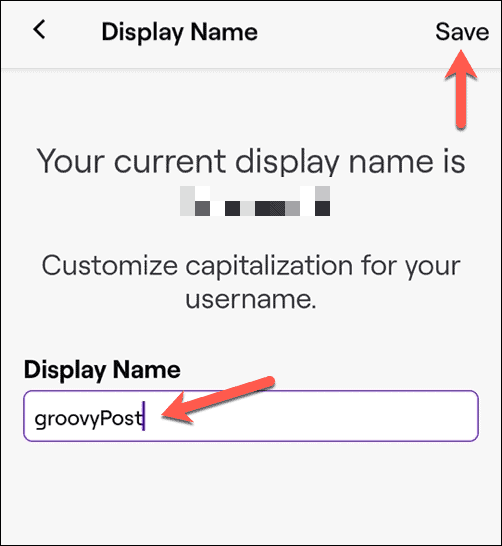
A diferencia de su nombre de usuario, puede repetir estos pasos para cambiar su nombre para mostrar de Twitch con la frecuencia que desee. Si no le gusta el uso de mayúsculas que utilizó, repita los pasos para volver atrás o hacer otro cambio.
Uso de su cuenta de Twitch
Los pasos anteriores deberían ayudarlo a cambiar su nombre de Twitch, ya sea su nombre de usuario o su nombre para mostrar. Una vez que esté satisfecho con los cambios que ha realizado en su perfil de Twitch, puede comenzar a disfrutar de la plataforma.
Si eres nuevo en Twitch, puede encontrar nuevos streamers para ver en la página de inicio. Tú también puedes dale una oportunidad a la transmisión de Twitch usando OBS u otra plataforma de transmisión. Si Twitch no es para ti, no te preocupes, puedes chatear o transmitir en Discord a amigos cercanos en su lugar.
Cómo encontrar la clave de producto de Windows 11
Si necesita transferir su clave de producto de Windows 11 o simplemente la necesita para realizar una instalación limpia del sistema operativo, ...
Cómo borrar la caché, las cookies y el historial de navegación de Google Chrome
Chrome hace un excelente trabajo al almacenar su historial de navegación, caché y cookies para optimizar el rendimiento de su navegador en línea. El suyo es cómo ...
Coincidencia de precios en la tienda: cómo obtener precios en línea mientras compra en la tienda
Comprar en la tienda no significa que deba pagar precios más altos. Gracias a las garantías de igualación de precios, puede obtener descuentos en línea mientras compra en ...
Cómo regalar una suscripción a Disney Plus con una tarjeta de regalo digital
Si ha estado disfrutando de Disney Plus y desea compartirlo con otros, aquí le mostramos cómo comprar una suscripción de regalo de Disney + por ...